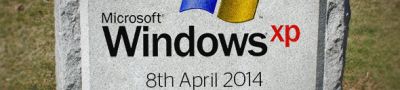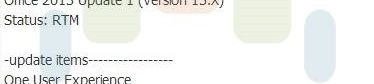Как создать образ системы MS Windows 8.1?

Совершенных систем не бывает, рано или поздно любая дает сбой. Поэтому подстраховаться и сделать образ системы Windows 8.1 – правильное решение. Ситуация, когда система «падает», нередкая. Это касается не только старой техники и устаревших версий ОС, но и самых новых. Чтобы не хвататься за голову в такой момент, ее образ (резервную копию) нужно сделать как можно раньше. Лучше сразу после ее установки на ПК или покупки компьютера с операционной системой в комплекте.
Вам потребуется съемный носитель объемом не менее 32 Гб. Например:
- Флешка.
- Съемный жесткий диск.
- Несколько DVD-дисков до нужного объема.
Обязательно убедитесь, что носитель исправен. Если он использовался ранее, желательно сделать форматирование. Для этого найдите его в «Этот компьютер», выделите, нажмите правую кнопку мышки и «Форматирование». Можно использовать специальные программы. Кроме образа ОС, на этом носителе лучше ничего не сохранять.
Начнем создание образа Windows 8.1

- Откройте «Панель управления». Если вы совсем недавно начали использовать эту версию ОС и сразу не нашли панель, кликните на иконку, которая раньше была «Пуском», и наберите в поиске в верхнем правом углу «панель управления».
- В «Просмотре» выберите «Крупные значки» или «Мелкие значки», чтобы видеть все элементы, вариант «Категория» не очень удобен. Найдите «Восстановление».
- Затем выберите «Создание диска восстановления» и нажмите «Далее».
- Как вариант можно через системный поиск набрать «создание»:

- Выберите устройство, на которое будете сохранять образ. Конечно, рациональнее создание загрузочной флешки Windows 8.1 или сохранение на съемный жесткий диск, а не комплект из компакт-дисков.
- На следующем шаге вы будете предупреждены о том, что все данные с накопителя будут безжалостно уничтожены, нажмите «Создать».
- Теперь осталось только подождать. Когда все будет готово, в диалоговом окне вы увидите об этом сообщение.
Обязательно сделайте надпись на носителе о том, что здесь находится образ системы. Понадобиться он может нескоро, поэтому можно просто не найти его среди других накопителей. Храните его в надежном месте: подальше от любопытных детей, домашних животных и источников другой опасности для таких важных вещей.
Нелишним будет также записать лицензионный ключ вашей системы, мало ли что. Найдите «Этот компьютер» и через правую кнопку мышки выберите «Свойства», запишите код продукта в блокнот.
| Как в Windows 10 активировать новый экран блокировки | 7 признаков того, что компьютер заражен вирусом |
Комментарии и отзывы (Всего: 0)
Станьте первым, кто написал комментарий к этой публикации!